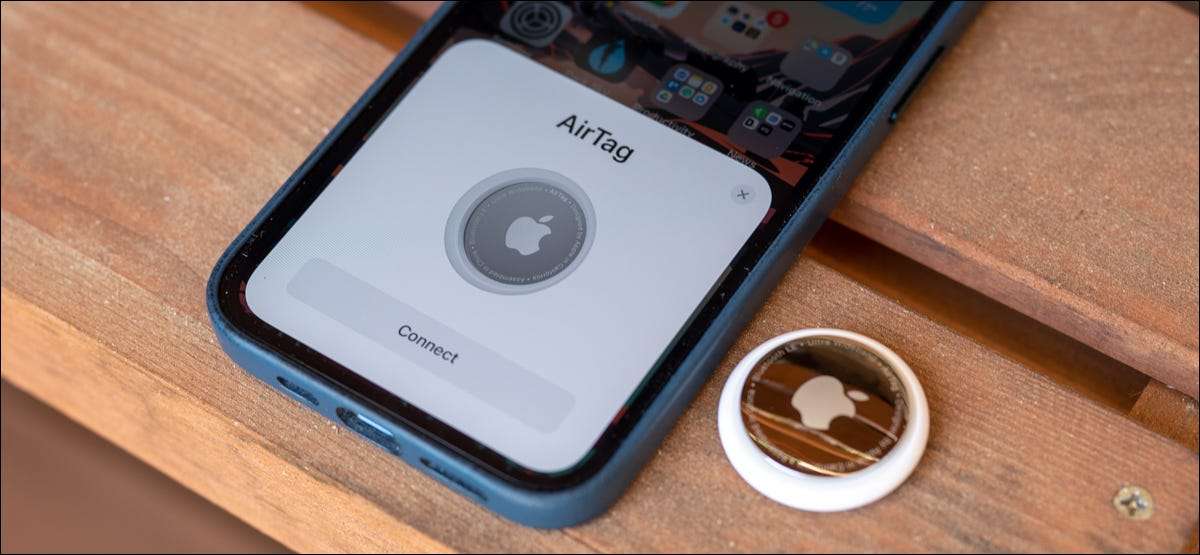
Fik du en Apple AirTag. og er ikke helt sikre på, hvordan man sætter det op? Ikke et problem! Parring en airtag til din iPhone eller iPad er lige så enkel som at forbinde en Nyt par AirPods til din Apple-konto. Her er hvad du behøver at vide.
AirTag forbinder til din iPhone eller iPad over Bluetooth LE. og Apples brugerdefinerede U1 ( Ultra Wideband. ) chip. Den sikre forbindelse giver dig mulighed for at finde tracker, hvis den vare, den er vedhæftet, altid går væk.
RELATEREDE: Køb en AIRTAG, ikke en fliser tracker (medmindre du bruger Android)
Start med at tage dit AIRTAG ud af emballagen og fjerne den beskyttende plastik. Når det endelige stykke plastik er fjernet, vil Airtag spille en kort chime.
Derefter skal du placere AirtAG inden for flere tommer af din ulåste iPhone eller iPad-løbende iOS 14.5. , iPados 14,5 eller højere. Din telefon eller tablet skal automatisk registrere Bluetooth Tracker. Når pop op-meddelelsen vises på din enhed, skal du trykke på knappen "Connect".
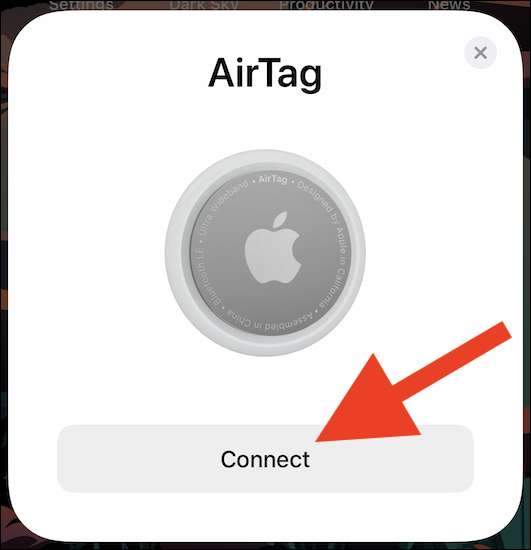
Hvis dialogboksen på skærmen ikke vises efter flere sekunder, skal du låse din iPhone eller iPad låses op igen, og tag AIRTAG tættere på siden / tænd / sluk-knappen.
Du kan nu tildele AIRTAG et navn baseret på, hvad du planlægger at spore med tilbehøret. Hvis du ikke kan lide et af standardnavne, kan du vælge indstillingen "Brugerdefineret navn".
Vælg "Fortsæt" -knappen for at fortsætte.
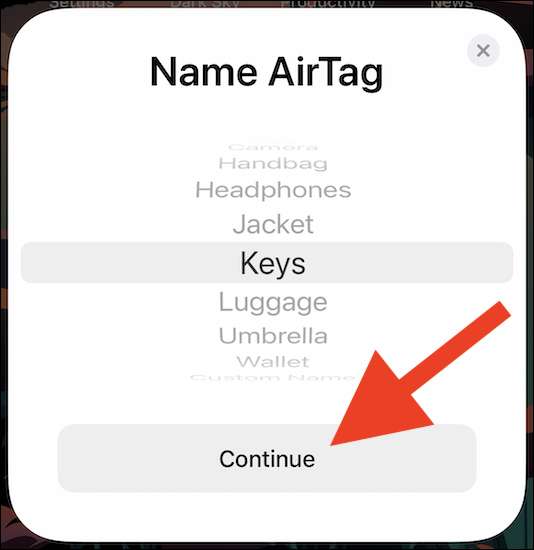
Pop-up-meddelelsen viser e-mail-adressen og telefonnummeret, der er knyttet til dit Apple ID. Disse vil blive bundet til din AirTag, hvis det nogensinde går tabt, og nogen forsøgte at identificere sin ejer.
Tryk på "Fortsæt" for at afslutte registreringen af AirtAg til dit Apple ID.
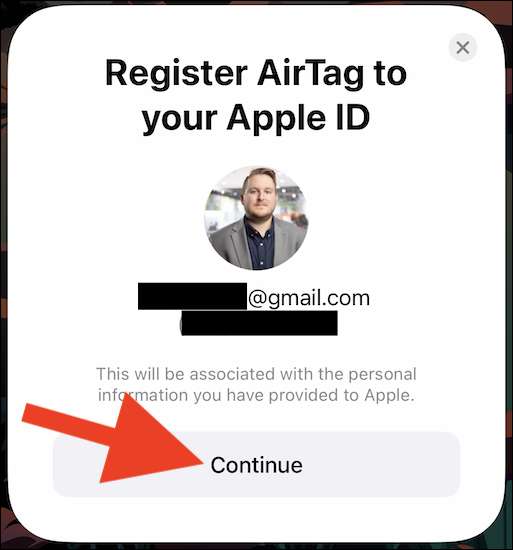
Din AirtAG vil nu afslutte opsætningen. Giv det et øjeblik eller to for at pakke op.
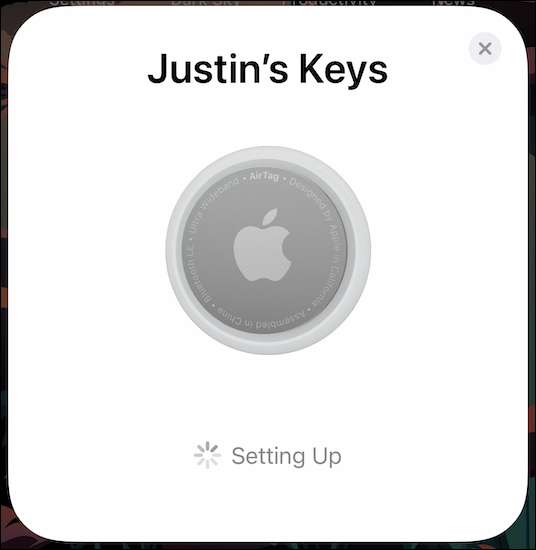
AirTag er nu parret til din iPhone eller iPad og tilføjet til Find mit netværk. Den nye besked forklarer kort flere måder at finde tilbehøret, hvis det går glip af. Tryk på "View In Find My App" for at se AirtAG i aktion.

Alternativt kan du vælge linket "Done" for at afslutte den færdige opsætnings proces.
I Find My App, vil du se et live kort over AirTags placering (hvis det er inden for Bluetooth-serie af en iPhone, iPad eller Mac), en knap, der afspiller lyd ud af Tracker's Speaker og en "Find" -indstilling For at præcisere tilbehøret, hvis din iPhone har en U1-chip i den (iPhone 11 og nyere).
Derudover kan du markere AirtAG som tabt, omdøbe varen og fjerne Bluetooth Tracker fra dit Apple ID, og Find mit netværk.

I fremtiden kan du navigere tilbage til denne side ved at åbne "Find min" app på din iPhone eller iPad. Alternativt, hvis du ikke kan finde den på din telefon eller tablet, brug Spotlight søgning For at finde appen hurtigt.







